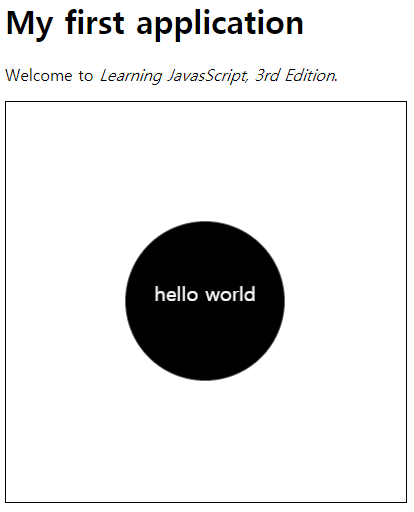1장 첫 번째 애플리케이션
브라우저 기반 프로그램 만들기
- 그래픽 라이브러리를 사용하기가 편리하다.
- 이벤트 주도 프로그래밍(event-driven programming)으로 자연스럽게 넘어가기 좋다.
텍스트 에디터
종류
- 텍스트 모드 에디터
vi/vim과 이맥스- 익숙해지면 SSH 등으로 원격 컴퓨터에 접속한 상태에서도 익숙한 에디터로 파일을 편집할 수 있다.
- 창 모드 에디터
- 아톰, 서브라임 텍스트, 코다, 비주얼 스튜디오 등
기능
- 문법 하이라이트
- 프로그램의 문법적 요소를 색깔로 구별하는 기능이다.
- 코드에서 문제가 있는 부분을 쉽게 찾을 수 있도록 도와준다.
- 괄호 맞추기
- 코드 접기
- 자동 완성(word completion, 인텔리센스)
- 타이핑 시간 절약
- 발견
- ex)
encodeURLComponent를 사용하고 싶어서enc를 타이핑하면encodeURL함수를 발견하게 된
- ex)
- 자바스크립트는 느슨한 타입을 사용하고 스코프 규칙도 독특해서 다른 언어에 비해 자동 완성을 구현하기 어렵다.
주석
- HTML:
<!--와--> - CSS:
/*와*/ - JavaScript :
/*와*/(블록 주석),//(인라인 주석)
HTML + CSS
1
2
3
4
5
6
7
8
9
10
11
12
<!DOCTYPE html>
<html>
<head>
<link rel="stylesheet" href="main.css">
</head>
<body>
<h1>My first application</h1>
<p>Welcome to <i>Learning JavasScript, 3rd Edition</i>.</p>
<script src="https://code.jquery.com/jquery-2.1.1.min.js"></script>
<script src="main.js"></script>
</body>
</html>
<head>: 브라우저에 직접 표시되지 않는 쩡보
<body>: 브라우저에 렌더링될 페이지 콘텐츠(직접 표시된다)<script>태그를 헤드에 넣으면 성능이 다소 떨어지고 헤드가 지나치게 복잡해지므로 마지막에 넣는다.
자바스크립트 콘솔
- 콘솔: 프로그램을 진단할 때 사용하는 텍스트 전용 도구
- 브라우저 콘솔 단축키: Ctrl-Shift-i
console.log메서드- 원하는 내용 콘솔에 출력하는 메서드
- 디버깅과 언어 학습에 유용하다.
- 프로그램을 임시로 수정하는 것도 가능하다.
제이쿼리
<script src="https://code.jquery.com/jquery-2.1.1.min.js"></script>- 콘텐츠 전송 네트워크(CDN)에서 서비스하는 제이쿼리 링크
- 이렇게 하면 불러오는 속도가 더 빨라진다.
- 오프라인으로 프로젝트를 만든다면 제이쿼리 파일을 내려받아 컴퓨터에서 불러와야 한다.
1
2
3
4
$(document).ready(function() {
'use strict';
console.log('main.js loaded');
});
- 자바스크립트 코드를 실행하기 전에 브라우저가 HTML을 전부 불러왔는지 확인을 하는 코드
- 앞으로 만드는 자바스크립트 코드는 모두
$(document).ready(function() {와});사이에 들어간다. use strict- 자바스크립트 인터프리터에서 코드를 더 엄격하게 처리하라는 뜻
- 코드를 엄격하게 처리하다보면 더 나은 자바스크립트 코드를 쓸 수 있게 되고, 자주 발생하는 어려운 문제를 방지할 수 있다.
단순한 그래픽 그리기
HTML5의 표준화된 그래픽 인터페이스
HTML5 캔버스를 사용해 단순한 도형을 그릴 수 있다.
Paper.js를 사용해서 HTML5 캔버스를 사용해보자.<canvas *id*="mainCanvas"></canvas>id속성: 자바스크립트와 CSS에서 이 요소를 쉽게 찾기 위함
- HTML의 형식을 잘 지키려면 각 ID는 반드시 한 번씩만 사용해야 한다. 따라서 ID를 너무 남발하지 않는 것이 좋다. ID는 원래 페이지 하나에 하나씩 쓰도록 정의되었다.
캔버스가 잘 보이도록 css 수정
1 2 3 4 5
#mainCanvas { width: 400px; height: 400px; border: solid 1px crimson; }
Paper.js 라이브러리를 링크한다.
<script src="https://cdnjs.cloudflare.com/ajax/libs/paper.js/0.9.25/paper-full.min.js"></script>설정 작업을 한다.
1
2
3
4
5
6
7
8
9
10
11
12
13
14
15
$(document).ready(function() {
'use strict';
// Paper.js를 전역 스코프에 설치
paper.install(window);
// Paper.js를 캔버스에 연결하고 Paper.js가 그림을 그릴 수 있도록 준비
paper.setup(document.getElementById('mainCanvas'));
//TODO
// Paper.js가 실제로 화면에 그림을 그리라는 명령
paper.view.draw();
});
라이브러리 링크하는 순서는 중요하다.
main.js에서 제이쿼리와 Paper.js를 모두 사용해야 하기 때문에 이들을 먼저 링크해야 한다. 제이쿼리와 Paper.js는 서로 관계가 없어 순서가 상관 없지만, 웹 개발에서 제이쿼리가 빠지는 일은 거의 없기 때문에 항상 제이쿼리를 먼저 링크하는 습관을 들이자.
보일러 플레이트(boiler plate), 템플릿: 어떤 일을 하기 전에 항상 먼저 실행해야 하는 코드
1
2
3
4
5
6
7
8
9
10
11
12
13
14
15
16
17
$(document).ready(function() {
'use strict';
// Paper.js를 전역 스코프에 설치
paper.install(window);
// Paper.js를 캔버스에 연결하고 Paper.js가 그림을 그릴 수 있도록 준비
paper.setup(document.getElementById('mainCanvas'));
// 캔버스의 높이와 너비는 각각 400픽셀
// Shape.Circle(x좌표, y좌표, 원의 반지름)
var c = Shape.Circle(200, 200, 50);
c.fillColor = 'crimson';
// Paper.js가 실제로 화면에 그림을 그리라는 명령
paper.view.draw();
});
결과물
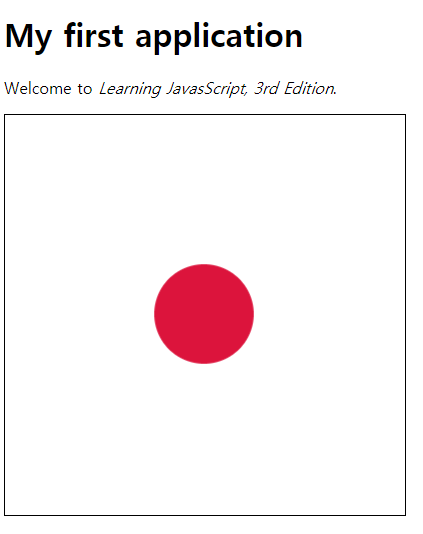
반복적입 작업 자동화하기
1
2
3
4
5
6
7
var c;
for (var x = 25; x < 400; x += 50) {
for (var y = 25; y < 400; x+= 50) {
c = Shape.Circle(x, y, 20);
c.fillColor = 'crimson';
}
}

사용자 입력 처리하기
프로그램을 좀 더 대화형으로 만들어보자!
- 사용자 입력은 항상 비동기적이다.
- 비동기 이벤트란 이벤트가 언제 일어날지 프로그래머가 전혀 알 수 없는 이벤트를 말한다.
- ex)사용자의 마우스 클릭과 같이 사용자 마음대로 일어나는 이벤트 (비교적 직관적인 편)
- Paper.js는 툴(tool) 객체를 통해 사용자 입력을 처리한다.
1
2
3
4
5
6
7
8
9
// tool 객체 생성
var tool = new tool();
// onMouseDown 이벤트 핸들러 연결
// 사용자가 마우스를 클릭할 때마다 핸들러에 연결된 함수가 호출된다.
tool.onMouseDown = function(event) {
var c = Shape.Circle(event.point.x, event.point.y, 20);
c.fillColor = '#B29784';
};
- 이벤트 핸들러가 하는 일
- 마우스를 클릭할 때 코드를 실행
- 어디를 클릭했는지 보고
Shape.Circle(event.point, 20)와 같이 한번에 지정할 수 있다.- 자바스크립트는 넘겨받은 매개변수를 바탕으로 추론하는 능력이 있다.
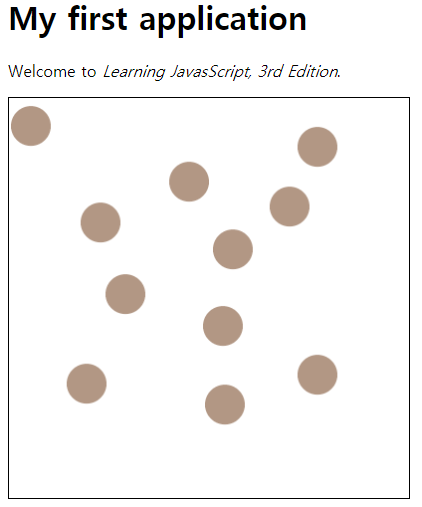
Hello, World
1
2
3
4
5
6
7
8
9
// 텍스트의 배경으로 쓸 다른 원을 만든다.
var c = Shape.Circle(200, 200, 80);
c.fillColor = 'black';
// 텍스트 객체 PointText 생성
var text = new PointText(200, 200);
text.justification = 'center';
text.fillColor = 'white';
text.fontSize = 20;
text.content = 'hello world';